Stopień trudności: * (łatwy)
Ponownie wziąłem się za tłumaczenie, dzisiejszą ofiarą będzie:
http://www.gimptalk.com/forum/topic/Create-3d-Text-7065-1.html, autorstwa niejakiego
Mr T (a.. jakby ktoś był zarejestrowany na tamtym forum, to prosiłbym przekazać mu ode mnie, że jeśli ma coś przeciwko, to usunę (prosił o zgodne w podobnych przypadkach jak ten) ten tutek z
gimpuj.info)
1. Dobrze. Zacznijmy - zaczynamy na dowolnym rozmiarze, nie ma to znaczenia (ja będę leciał po domyślnych ustawieniach, czyli 420x300, ale screeny i tak będą przycinane na miarę)
2. Teraz coś napiszmy ("
Umieszczenie tekstu na obrazie" skrót klawiszowy: T). Jeśli chodzi o czcionkę to starajmy się wybrać coś, co nie ma zbyt gęstych linii - małych przestrzeni pomiędzy nimi. Ja za przykładem
MrT również użyje czcionki: Bookman Old Style Semi-Bold Italic.
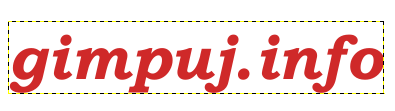
3. Używamy teraz narzędzia od perspektywy czyli: "Zmiana perspektywy warstwy lub zaznaczenia" (shift+P), oczywiście na tekście. Tutaj również niewiele odbiegnę od pierwowzoru ...

4. Teraz duplikujemy warstwę z tekstem.
5. Warstwę na samej górze czynimy niewidoczną poprzez kliknięcie na to oko po lewej stronie od nazwy warstwy.
6. Wybieramy oryginalną warstwę (nie duplikat) Klikamy:
Filtry->Odwzorowania->Mapowanie wypukłości... Ustawienia: głównie są domyślne; odznaczamy "
Wzmocnij ciemne kolory", "
Azymut" ustawiamy na 0, obniżamy "
Wzniesienie", ale bez przesady - powiedzmy do 35, "
Głębie", obniżmy do 2.

7. Teraz tę samą warstwę "zmapowaną"

warstwę duplikujemy powiedzmy, ze 4 razy.
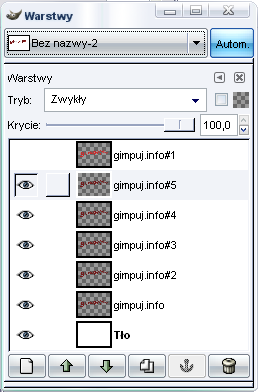
8. Wybieramy pierwsza widoczną warstwę - u mnie to Będzie "gimpuj.info#5". Wybieramy narzędzie "
Przesuwanie warstw i zaznaczenia" (M), i przesuwamy wybraną warstwę, naciskając raz na strzałkę w dół (chodzi o klawisz na klawiaturze).
9. Teraz bierzemy kolejną warstwę, leżącą niżej - u mnie "gimpuj.info#4" i podobnie jak punkt wyżej obniżamy - tym razem dwa razy naciskamy strzałkę.
To samo robimy z pozostałymi widocznymi warstwami, oczywiście odpowiednio coraz niżej je przesuwając.

10. Czynimy warstwę "Tło" niewidzialną, analogicznie do podpunktu 5. Wywołujemy menu kontekstowe na dowolnej warstwie (w panelu "
Warstwy", wybieramy stamtąd opcje: "
Połącz widoczne warstwy ..." - wyskoczy okienko - klikamy
OK
11. Duplikujemy warstwę, jaka powstałą po "spłaszczeniu się" widocznych warstw - powinna być na środku, pomiędzy tłem, a napisem.
12. Jedną z kopi przesuwamy w dół, podobnie jak robiliśmy to w podpunkcie 9. Przesuwamy np.: "o 5 strzałek" w dół.
Oczywiście można duplikować warstwę raz jeszcze i wydłużyć krawędzie tego napisu.
Mi wyszło tak:

13. Teraz można już uczynić widocznymi warstwę z tłem, oraz warstwę z testem.
Tak ... to już gotowe:)
U mnie:

Kilka uwag:
- można połączyć 3 warstwy w jedną i obniżyć jasność (
Warstwa->Kolory->Jasność i kontrast)
- można dodać cień: wybieramy:
Script-Fu->Cień->Rzucanie cienia, proponowane parametry: "
Promień rozmycia" na 8, "
Krycie" na 50, koniecznie odznaczyć opcję: "
Dopuszczalne powiększanie".
rav: Korekta ortograficzna wykonana...